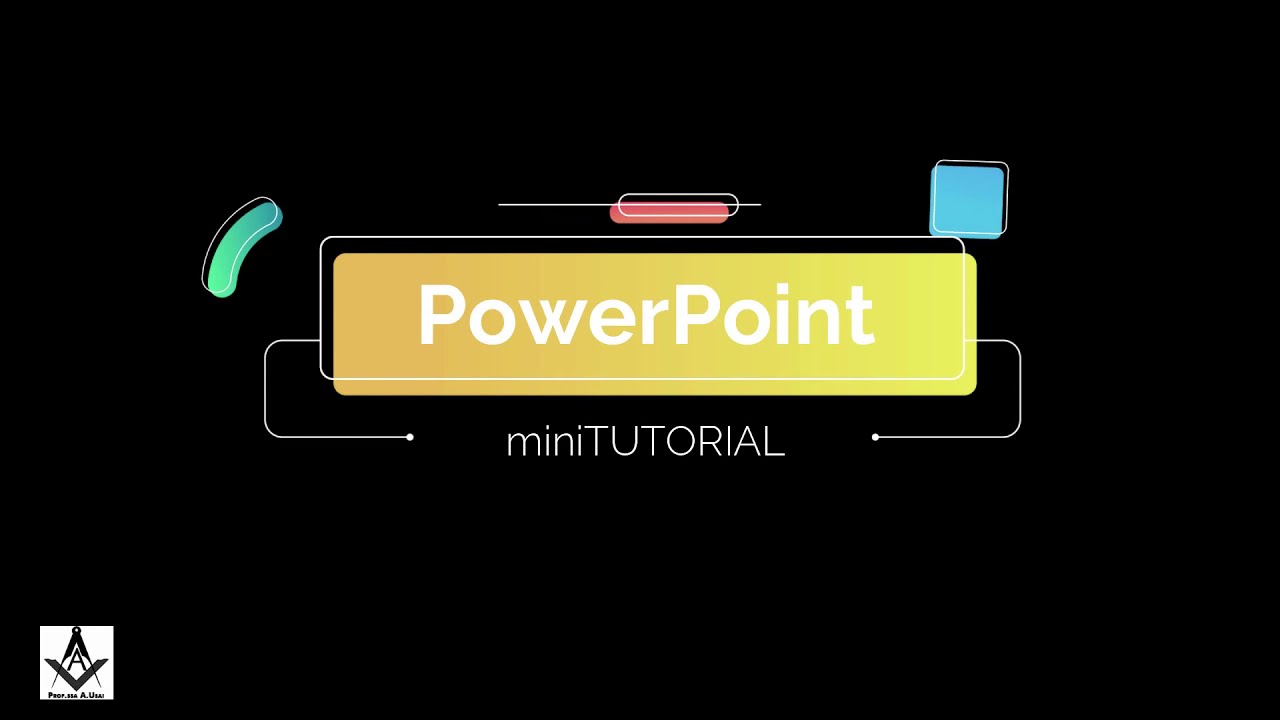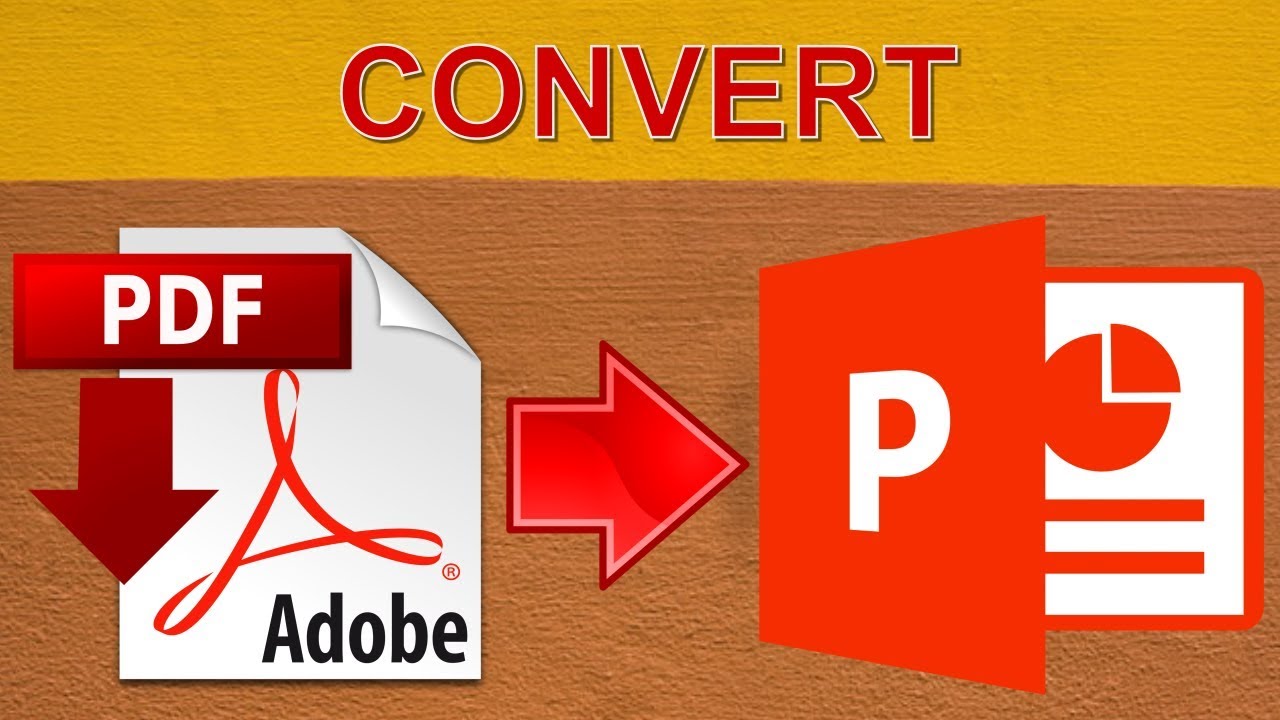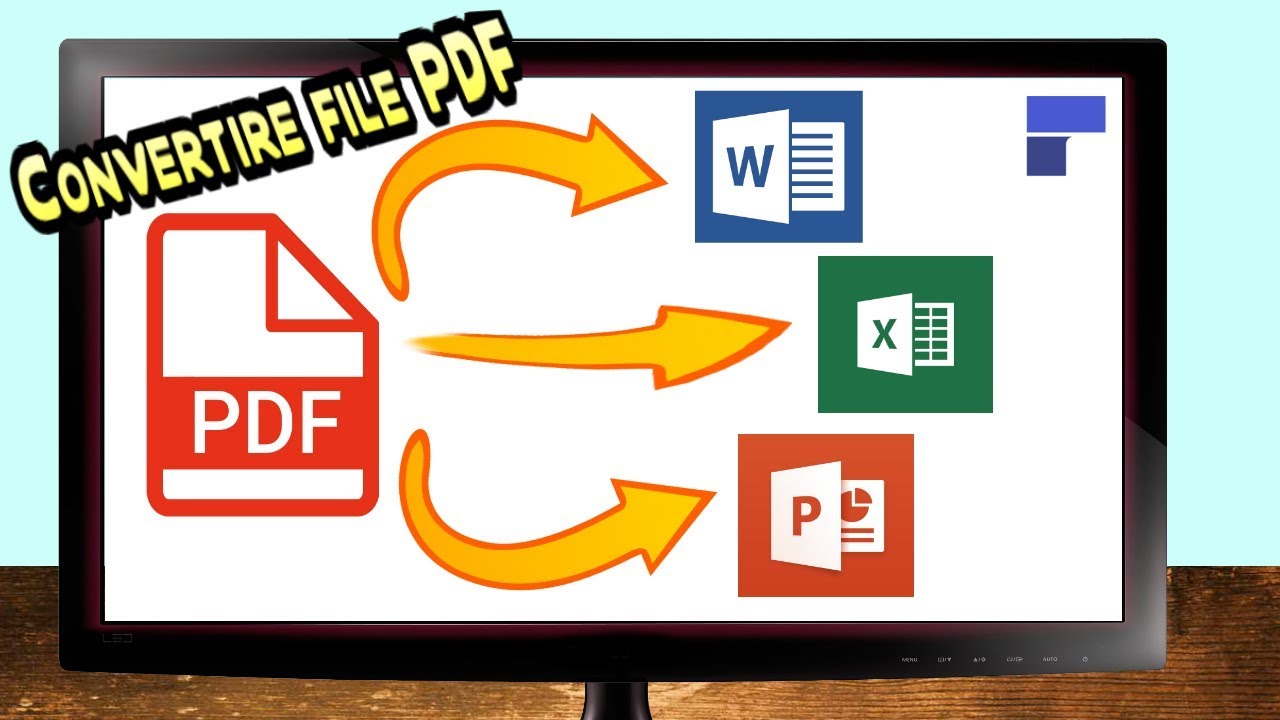Salvare una presentazione PowerPoint come non modificabile è importante per garantire la sicurezza e la riservatezza del contenuto. Ci sono diverse opzioni per fare ciò, tra cui la protezione con password, la conversione in formato PDF o l’utilizzo di strumenti di terze parti per la protezione dei documenti. In questo articolo, vedremo alcune delle tecniche più efficaci per salvare la presentazione PowerPoint come non modificabile.
Come rendere un PowerPoint di sola lettura?
Se devi condividere una presentazione PowerPoint e vuoi impedire che qualcuno possa modificarla, puoi rendere il file di sola lettura. In questo modo, chi riceverà la presentazione potrà visualizzarla, ma non potrà apportare modifiche.
Ecco i passaggi da seguire per rendere un PowerPoint di sola lettura:
- Apri la presentazione che vuoi rendere di sola lettura.
- Clicca sulla scheda “File” in alto a sinistra.
- Seleziona “Informazioni” nella barra laterale sinistra.
- Clicca su “Proteggi documento” e seleziona “Crea una copia di sola lettura”.
- Salva la presentazione con un nuovo nome per evitare di sovrascrivere l’originale.
Ora la presentazione sarà di sola lettura e chiunque la aprirà non potrà modificarla. Tieni presente che questa opzione non impedisce di copiare il contenuto del file.
Se vuoi ulteriormente proteggere la presentazione, puoi anche aggiungere una password per impedire l’apertura del file a chi non ne conosce la chiave. Per farlo, basta selezionare “Crittografa con password” dopo aver cliccato su “Proteggi documento”.
Ricorda che rendere una presentazione di sola lettura è un’ottima strategia per proteggere il tuo lavoro da eventuali modifiche indesiderate. Segui questi semplici passaggi e sarai sicuro che la tua presentazione rimarrà intatta.
Come proteggere slide PowerPoint?
Per proteggere le tue slide PowerPoint e impedire che vengano modificate, ci sono alcuni passaggi da seguire:
- Apri la presentazione che vuoi proteggere.
- Clicca su File nella barra degli strumenti in alto e seleziona Informazioni.
- Scorri verso il basso fino a Proteggi documento e seleziona Crittografa con password.
- Inserisci una password che impedirà agli altri di aprire e modificare la presentazione. Assicurati di scegliere una password sicura, che includa lettere maiuscole e minuscole, numeri e caratteri speciali.
- Clicca su OK e inserisci nuovamente la password per confermare.
- Clicca su Salva per salvare la presentazione con la password di crittografia. Ora la tua presentazione è protetta da modifiche non autorizzate.
Ricorda di tenere la password al sicuro e di condividerla solo con le persone autorizzate a modificare la presentazione. In questo modo, potrai proteggere le tue slide PowerPoint e mantenere la tua presentazione al sicuro.
Perché non riesco a modificare un PowerPoint?
Se stai cercando di aprire un file PowerPoint e non riesci a modificarlo, ci possono essere diverse ragioni per questo problema. Ecco alcuni dei motivi più comuni:
- File protetto da password: se il file PowerPoint è protetto da password, devi inserire la password corretta per poter modificare il contenuto. Senza la password, non è possibile apportare alcuna modifica al file.
- File in sola lettura: se il file è impostato come “sola lettura”, non puoi modificarlo. In questo caso, devi salvare una copia del file con un nuovo nome e apportare le modifiche nella nuova copia.
- File danneggiato: se il file PowerPoint è danneggiato, potrebbe non essere possibile aprirlo o modificarlo. In questo caso, devi provare a ripristinare il file utilizzando le funzionalità di riparazione di PowerPoint.
- Problemi di compatibilità: se stai cercando di aprire un file PowerPoint creato con una versione precedente del software, potrebbe esserci un problema di compatibilità. In questo caso, devi provare ad aprire il file con una versione più recente di PowerPoint o convertirlo in un formato compatibile.
Se vuoi salvare una presentazione PowerPoint in un formato non modificabile, puoi utilizzare la funzione “Salva come” e scegliere il formato “PDF” o “XPS”. In questo modo, la presentazione verrà salvata come un file PDF o XPS che non può essere modificato senza strumenti speciali.
In sintesi, se non riesci a modificare un file PowerPoint, potrebbe essere protetto da password, impostato come “sola lettura”, danneggiato o avere problemi di compatibilità. Per salvare una presentazione PowerPoint in un formato non modificabile, puoi scegliere il formato “PDF” o “XPS” utilizzando la funzione “Salva come”.
In che formato salvare un PowerPoint?
Se vuoi salvare la tua presentazione PowerPoint in un formato non modificabile, puoi scegliere di salvare il file come PDF o come formato immagine.
Per salvare la presentazione come PDF, devi seguire questi semplici passaggi:
- Apri la presentazione PowerPoint che vuoi salvare.
- Fai clic su File nella barra dei menu.
- Fai clic su Esporta.
- Fai clic su Crea PDF/XPS.
- Scegli dove salvare il file e dai un nome al file.
- Fai clic su Pubblica.
In questo modo, la presentazione verrà salvata come file PDF non modificabile, che può essere aperto e visualizzato da chiunque, ma non può essere modificato.
Se invece vuoi salvare la presentazione come immagine, puoi seguire questi passaggi:
- Apri la presentazione PowerPoint che vuoi salvare.
- Fai clic su File nella barra dei menu.
- Fai clic su Esporta.
- Fai clic su Crea immagine.
- Scegli il formato dell’immagine che vuoi utilizzare.
- Scegli dove salvare il file e dai un nome al file.
- Fai clic su Esporta.
In questo modo, la presentazione verrà salvata come immagine non modificabile, che può essere aperta e visualizzata da chiunque, ma non può essere modificata.
Ricorda che la scelta del formato dipende dalle tue esigenze specifiche e dal tipo di presentazione che stai creando.